使用vReveal让模糊的视频变清晰
来源:网络收集 点击: 时间:2024-05-31打开vReveal软件。进行本例中操作前最好将该软件升级到Premium版本。有的安装包中有名为Crack的应用程序,可以运行改程序对vReveal升级。
 2/11
2/11找到左上角的“导入(Import)”按钮,在弹出的打开文件对话框选取一个视频文件并打开。
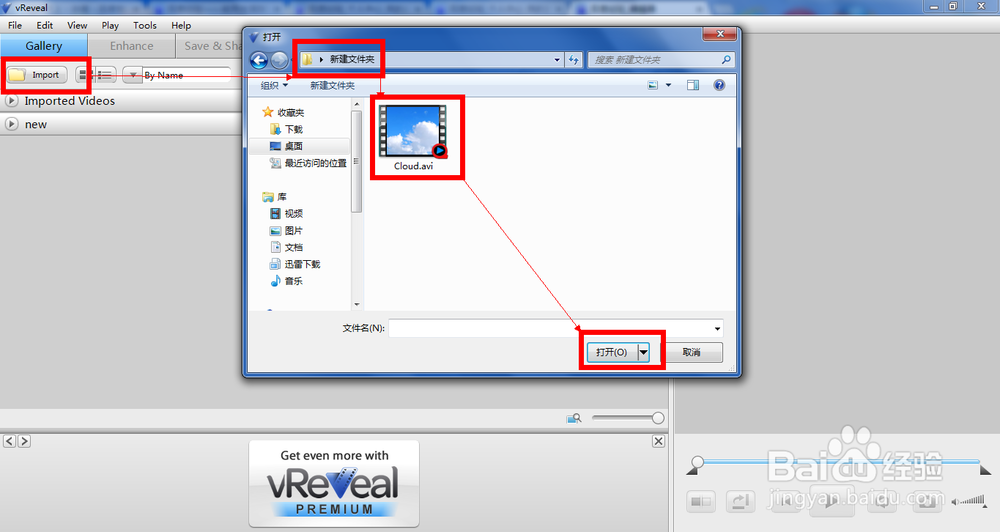 3/11
3/11导入的视频会被放在“导入视频(Imported Videos)”下,找到该视频并用鼠标左键单击,会发现该视频被载入到程序窗体右侧。用户可以通过其下方的按钮对该视频进行播放(Play)、拍摄快照(Capture a Snapshot)等操作。
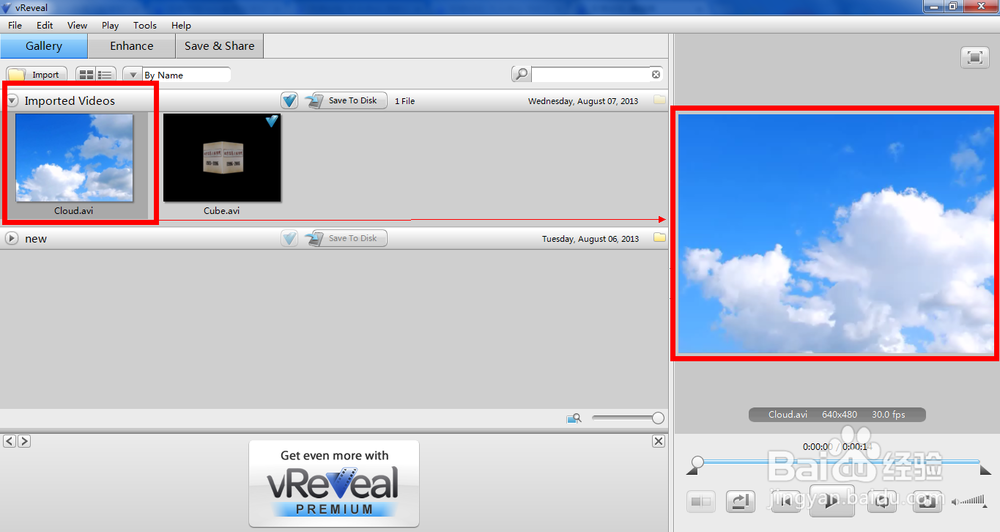 4/11
4/11在上方找到并单击“增强(Enhance)”按钮,准备为视频添加效果。
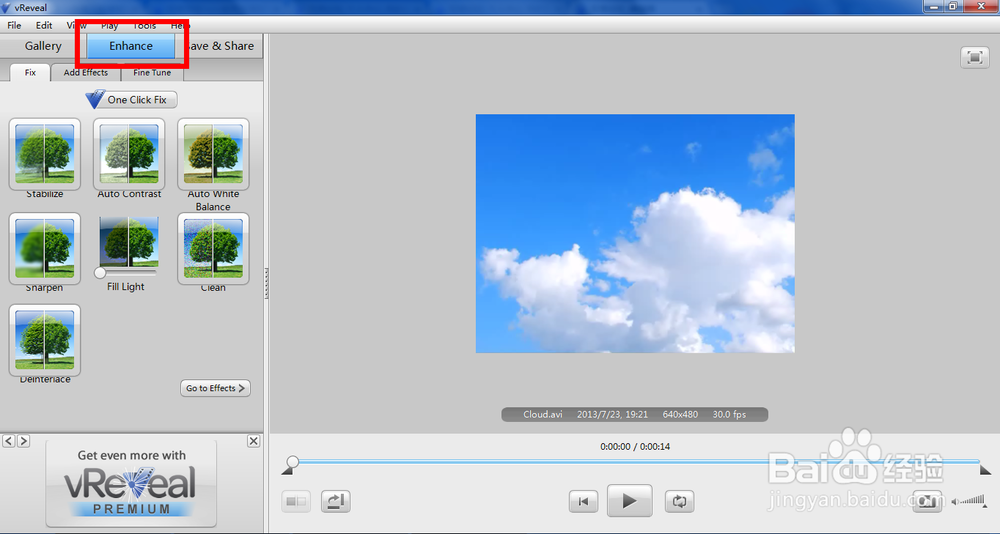 5/11
5/11在左侧的Fix选项卡中,选择合适的效果添加到视频中。如本例中选择了“固定(Stabilize)”、“锐化(Sharpen)”和“除杂(Clean)”三个效果,并在正中的“添加亮度(Fill Light)”中调节了亮度,让视频播放起来看着更加舒适。最后可以按下程序窗口最下方的“对比前后效果(Compare Orginal vs. Enhanced)”按钮,对比前后的效果,即在播放模块中间将视频分隔成两部分,左侧为源视频,右侧为修正后视频。用户可以通过该功能提前看到视频修正后的效果。
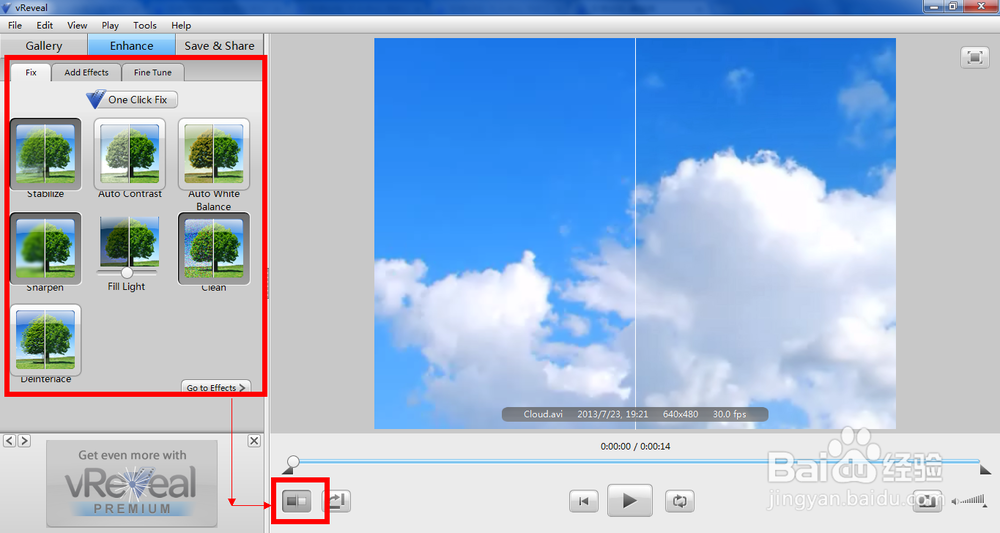 6/11
6/11在左侧找到“添加效果(Add Effects)”选项卡,还可以为图片进行黑白处理、色彩鲜明化处理等。这些处理可以酌情使用。由于本例旨在增加视频的清晰度,因此不考虑使用这些处理。
 7/11
7/11如果用户对之前的处理不满意,可以手动设置视频修改的各个参数,这个需要在“微调(Fine Tune)”选项卡中进行各种参数的设置。这里的设置比较多,并且在右侧可以很方便地浏览改动的效果。
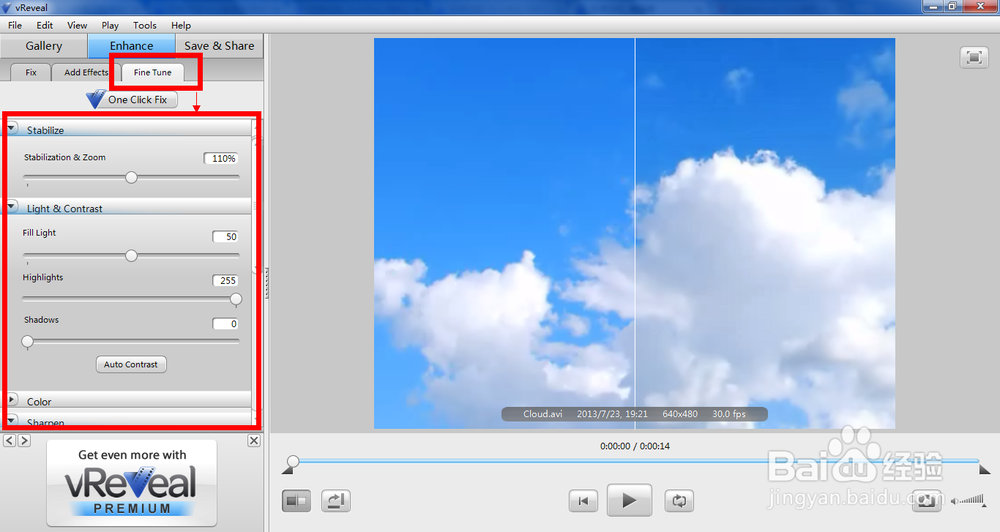 8/11
8/11这是在最上方单击“保存或共享(SaveShare)”按钮,找到其下的“保存到我的计算机(Computer)”,单击准备保存。
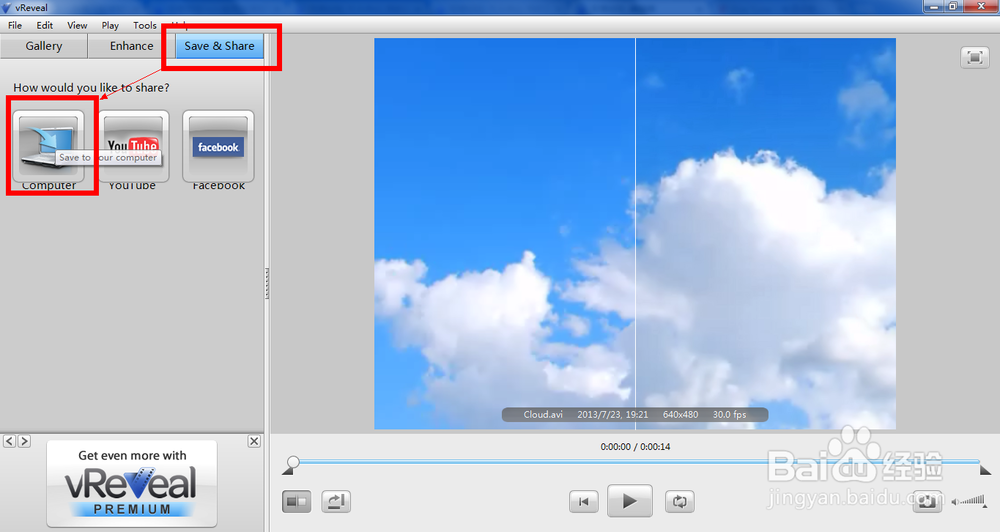 9/11
9/11找到“高级(Advanced)”按钮,准备进行详细的输出设置。
 10/11
10/11保存视频主要注意四点:“输出分辨率(OutputResolution)”要酌情选择,这里选择了清晰度最高的1080p(HD);“输出格式(Format)”推荐选择AVI格式,因为AVI格式是无损压缩,但由于清晰度过高的AVI播放起来会很卡,可以在视频制作完成后将其转化为RMVB格式,但如果这段视频之后还要继续制作视频,则AVI是最佳选择;最后指定文件名(File Name)和文件的保存路径(Save In)。单击下方的“保存(Save)”按钮保存制作好的新视频。
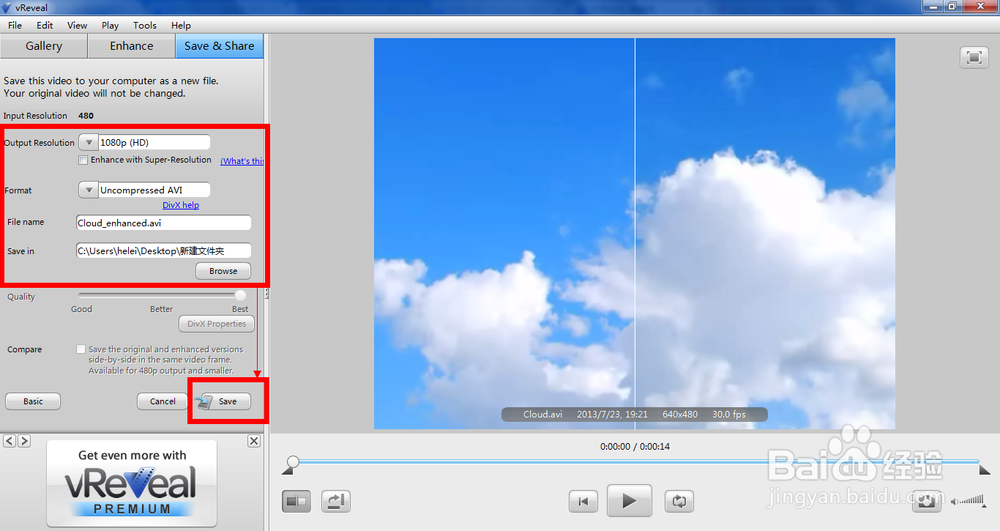 11/11
11/11新视频制作的时间可能会比较长,需要耐心等待。制作完毕后,就可以到新视频的保存地址查看刚制作好的视频了。
 注意事项
注意事项本文所述及的操作并不难,但由于是英文界面并有一些专业的名词,在使用时要多查字典。
vreveal版权声明:
1、本文系转载,版权归原作者所有,旨在传递信息,不代表看本站的观点和立场。
2、本站仅提供信息发布平台,不承担相关法律责任。
3、若侵犯您的版权或隐私,请联系本站管理员删除。
4、文章链接:http://www.ff371.cn/art_866020.html
 订阅
订阅